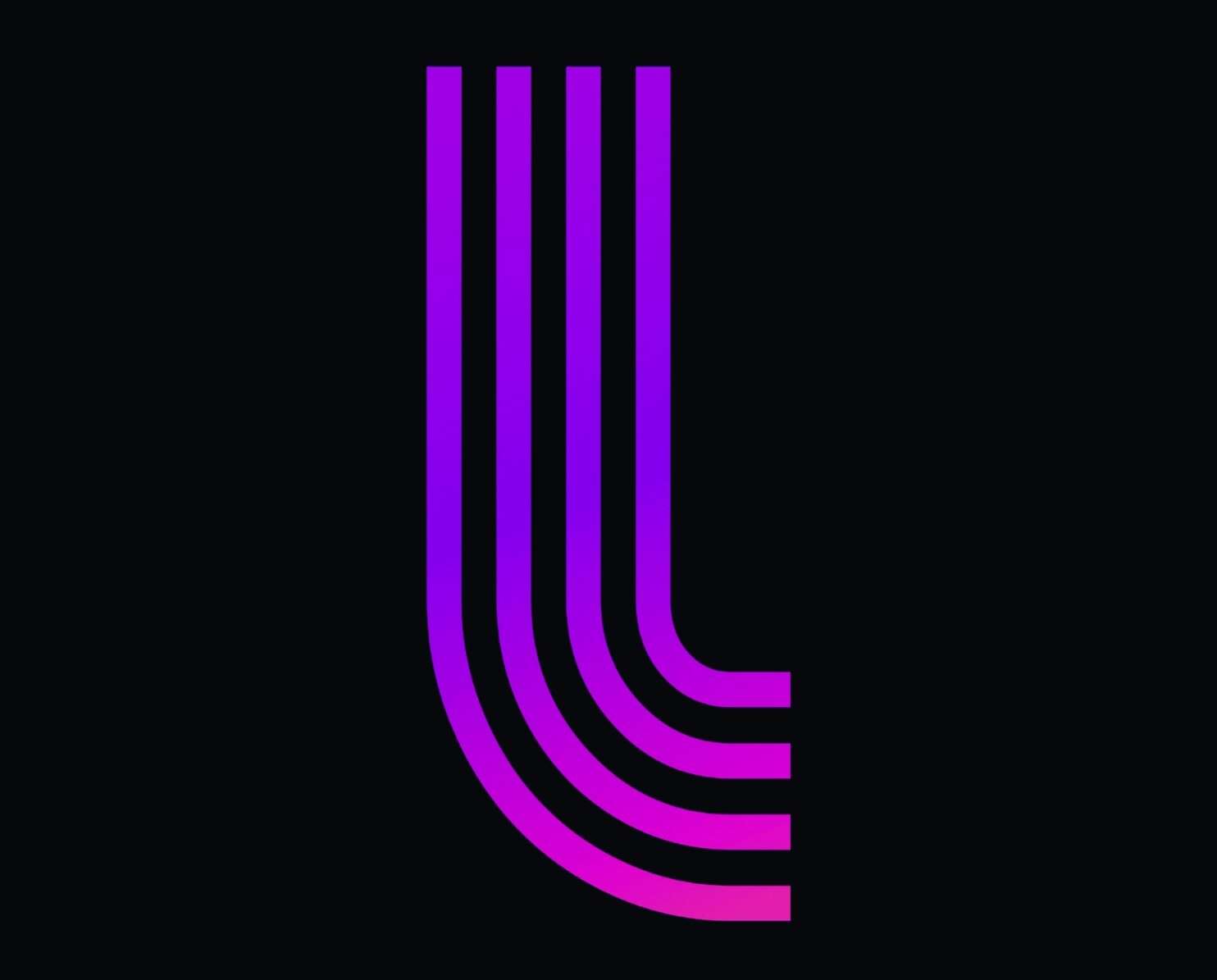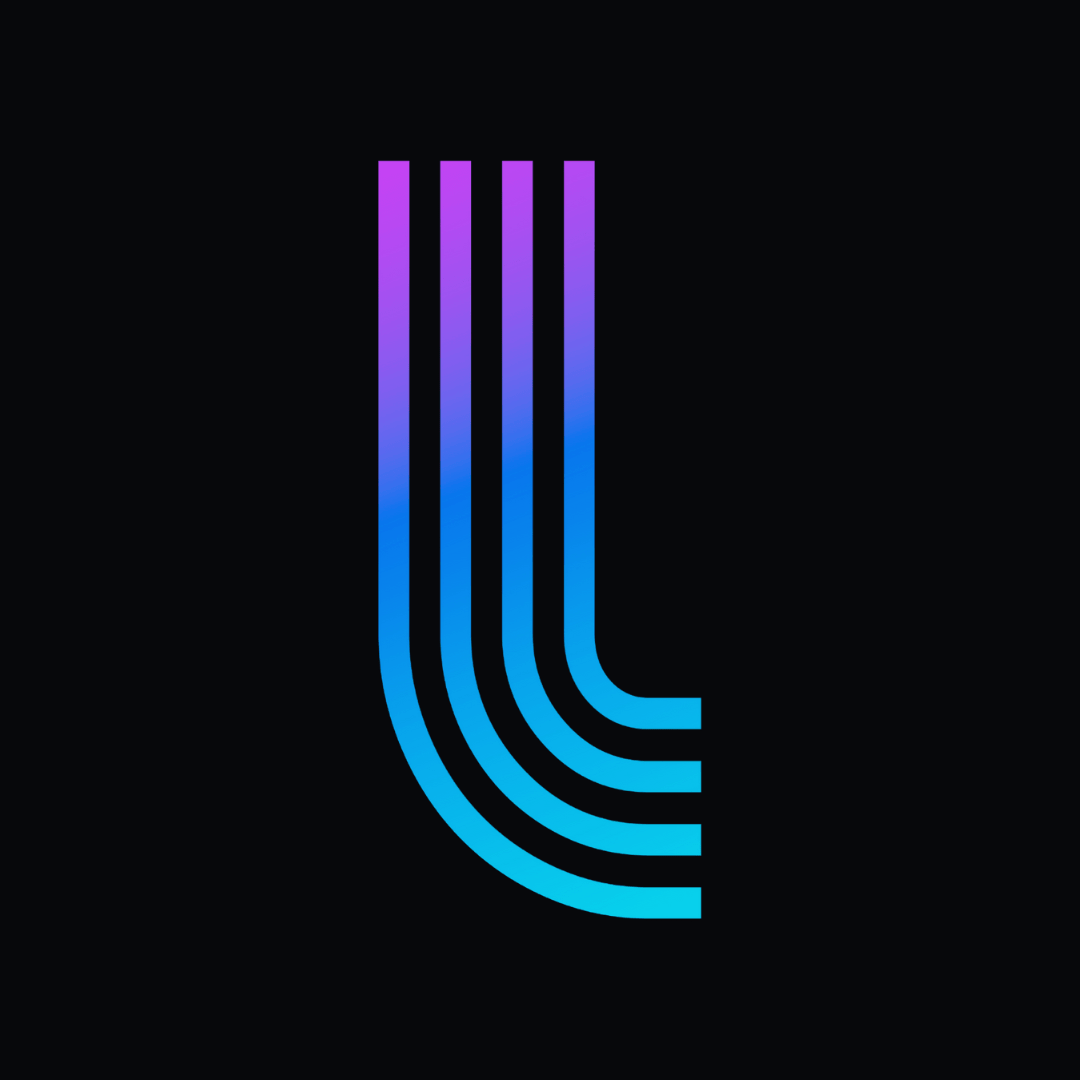Comment configurer un canal telegram
Comment configurer un canal telegram
Si tu envisages de te lancer sur Telegram pour promouvoir tes réseaux et générer de l’engagement, alors ce post est fait pour toi. Personnellement, je suis sur Telegram depuis déjà 3 ans et je vais te fournir un tutoriel simple pour créer un compte sécurisé et anonyme, ainsi que mettre en place un bot qui modérera le contenu.
Commençons ! Voici comment configurer un canal Telegram.
Oh, j’ai oublié de te mentionner un point important :
Telegram est comme un disque dur où tu peux sauvegarder tes photos, mais pour tes communautés. As-tu déjà eu ton compte Instagram supprimé ? Sur Telegram, cela n’arrive « quasiment » jamais ! En ajoutant des liens vers Telegram, tu peux sauvegarder ta communauté d’abonnés et retrouver facilement un compte Instagram avec un grand nombre de followers en cas de besoin.
Telegram offre de nombreux avantages en termes de stabilité et de préservation de ta communauté. Alors, suis les étapes suivantes pour créer ton canal Telegram et profiter de ses fonctionnalités.
Création du canal & du groupe
Sur Telegram, tu peux créer soit un canal de communication, soit un groupe de discussion.
Quelles sont les différences ? En gros, le canal est TON espace privé, il n’y a que toi qui publies et les membres du canal peuvent interagir avec des likes et des commentaires.
Le groupe permet quant à lui de générer des interactions contrôlées entre les membres. Je dis bien contrôlées, car tu vas définir ce qui peut être fait dans ton groupe
Donc première étape : Création du canal
- Va dans ton menu ou sur l’icône stylo en bas à droite de ton écran et sélectionne « Nouveau canal ».
- Choisis le nom de ton canal (laisse la description pour plus tard). Public ou Privé ? Public te permettra d’avoir un lien simple et d’être trouvé via la barre de recherche. Privé te permet de décider qui rejoint le canal et ne peut être trouvé QUE si tu partages le lien.
- L’option « Ajouter des membres » va apparaître : Clique sur Ignorer.
Maintenant, tu as ton canal et nous allons le paramétrer.
- Rends-toi dans « Gérer mon canal » via l’icône des 3 petits points.
- Clique sur « Type de canal ». En bas de la page, tu as une option pour protéger ton contenu (cela va bloquer les partages de tes publications).
- Vas sur « Discussion », puis « Ajouter un groupe » et enfin « Créer un groupe ». Cela te permettra d’avoir des commentaires sous tes publications.
- Mets « Signer les messages » en OFF pour rester anonyme et ne pas recevoir de spams.
- Maintenant, mets la photo de profil et écris une description (tu verras que ton message se duplique dans le groupe, c’est normal).
- Écris un message de bienvenue dans ton canal. C’est prêt !
Deuxième étape : Création du groupe
- Tu devrais voir deux échanges sur ton profil : le canal que tu viens de créer et le groupe que tu as associé pour la partie discussion. Clique sur le deuxième échange, cette fois-ci tu es dans le groupe que tu as créé en même temps que tu as paramétré ton canal.
Maintenant, nous allons retourner dans « Gérer le groupe » et effectuer les étapes suivantes :
- Choisis « Type de groupe ». Tu vas pouvoir choisir qui peut envoyer des messages et décider de valider manuellement les demandes d’accès à ton groupe. Tu pourras également protéger le contenu.
- Pour « Réactions », je te laisse faire. Cela te permet de définir le nombre de réactions possibles.
- Dans « Permissions », décide si tu veux autoriser tes membres à poster uniquement du texte ou aussi des photos. C’est à toi de décider. Personnellement, je bloque toujours sur « Que du texte », et je désactive le reste. Je mets aussi une limite de vitesse à 30 secondes par message pour éviter qu’un membre poste 10 fois la même chose en 10 secondes.
- Utilise « Lien d’invitation » pour partager ton groupe avec ta communauté.
- Dans « Administrateur », normalement tu es tout seul, mais clique sur « Modifier les droits ». Assure-toi de rester anonyme et tu peux te donner un petit pseudo à la place de « Admin ».
- Maintenant, mets la photo de profil et écris une description.
L’essentiel est fait, maintenant nous allons ajouter un Bot dans le groupe.
Rose : Bot Télégram
Retournons dans « Gérer le groupe », puis dans « Membres » et cliquons sur « Ajouter des membres ». Recherche « Rose », c’est un bot avec une photo de profil d’une femme rousse.
À quoi va servir le bot ? Il va te permettre de modérer le contenu et de bloquer les liens internet pour que toi seul(e) puisses poster des liens. Crois-moi, c’est important.
Une fois que Rose est dans le groupe, tu pourras valider sa demande de devenir administrateur du groupe. Si ce n’est pas le cas, va dans « Administrateur » et ajoute Rose.
Maintenant, tu vas entrer ces quelques fonctions :
- /Welcome Yes/No : Si tu mets « Yes », Rose va poster automatiquement un message de bienvenue lorsque qu’un membre rejoint le groupe.
- /Setwelcome Texte : Si tu as choisi « Yes », tu vas pouvoir personnaliser le message d’accueil avec cette fonction.
- /Cleanwelcome Yes : Si tu as choisi « Yes » pour les messages de bienvenue, cette fonction fera disparaître le message automatiquement après 5 minutes.
- /Cleanservice Yes : Cette fonction va désactiver tous les messages de service de type « (X a rejoint le groupe) ».
- /Lock Url : Cette fonction va empêcher les utilisateurs de poster des liens vers n’importe quoi. Seul un administrateur pourra poster des liens avec cette fonction activée.
- /Addblocklist Mot : Cette fonction permet de faire automatiquement disparaître des mots que tu ne veux pas voir apparaître (adieu les insultes).
C’est tout pour le moment ! 😀
Créer des dossiers sur Telegram
Maintenant que tu as des canaux et que tu vas sûrement en rejoindre, il faut organiser tes canaux dans des dossiers afin que tout soit bien rangé, lisible et que ton expérience soit agréable.
Pour cela, suis les étapes suivantes :
- Va sur ton profil, puis dans les paramètres.
- Sélectionne l’option « Dossiers ».
- Active le dossier « Personnel ». Toutes tes conversations privées seront automatiquement placées dans ce dossier.
- Ensuite, clique sur « Créer un nouveau dossier » et donne-lui une thématique pertinente. Ajoute ensuite les conversations correspondantes à ce dossier.
- Tu peux également ajouter individuellement une conversation à un dossier en cliquant dessus et en sélectionnant « Ajouter au dossier ».
Si tu as des questions pendant le processus, tu peux me trouver sur mes réseaux sociaux via le lien ci-dessous.
🔝 Top 4 plateformes françaises pour monétiser ton contenu 🔥
💰 Maximise tes revenus avec ces plateformes françaises incontournables !
Si tu créer un compte avec mon lien de parrainage et que tu certifie ton compte, je t’offre l’accès à vie à ma communauté VIP Discord 🚀(utilise le formulaire de contact en bas de page)